Hỗ trợ tư vấn
Tư vấn - Giải đáp - Hỗ trợ đặt tài liệu
Mua gói Pro để tải file trên Download.vn và trải nghiệm website không quảng cáo
Tìm hiểu thêm »Toolkit Math là phần mềm hỗ trợ Học Toán lớp 6, 7, 8 và 9 cực kỳ hiệu quả. Cho phép các em thực hiện phép tính về biểu thức, phân tích thừa số, đa thức, giải phương trình, vẽ đồ thị vô cùng nhanh chóng. Tuy nhiên, rất nhiều em vẫn chưa biết cách sử dụng phần mềm học Toán này ra sao? Sử dụng cú pháp nào để giải các dạng toán?
Vậy mời các em cùng tham khảo bài viết dưới đây để biết cách sử dụng phần mềm Toolkit Math, nhanh chóng nâng cao kỹ năng giải Toán THCS cho bản thân:
Bước 1: Sau khi cài đặt Toolkit Math vào máy tính, nhấp đúp chuột vào file TIM.EXE để khởi chạy phần mềm học Toán THCS.
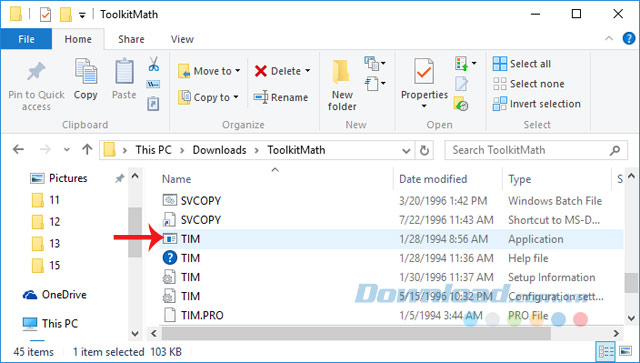
Bước 2: Giao diện Toolkit for Interactive Mathematics (Toolkit Math) xuất hiện, nhấn vào ô Algebra Tools ở giữa để bắt đầu.
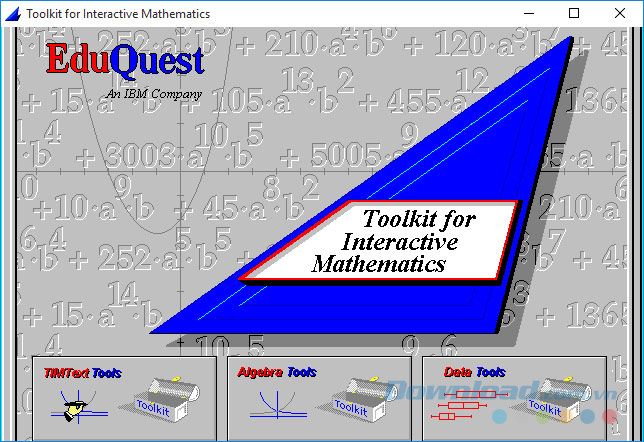
Bước 3: Giao diện làm việc của Toolkit Math gồm những chức năng sau:
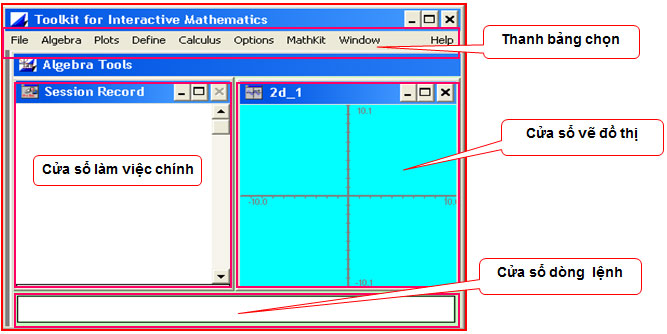
Bước 4: Bây giờ, các em học sinh có thể giải bài tập, tính toán và vẽ đồ thị toán học. Nhưng cần nắm vững các lệnh tính toán cơ bản, cũng như nâng cao dưới đây:
1. Tính toán các biểu thức đơn giản
Cách 1: Bằng cửa sổ dòng lệnh
Cú pháp: Simplify <biểu thức cần rút gọn>
Lưu ý: Các ký hiệu của các phép toán được sử dụng trong phần mềm hoàn toàn giống như trong chương trình bảng tính. Cộng (+), Trừ (-), Nhân (*), Chia (/), luỹ thừa (^), phần trăm (%).
Cách 2: Bằng bảng chọn
Nhấn vào thẻ Algebra, chọn Simplify. Sau đó, gõ biểu thức cần tính vào, rồi nhấn OK.
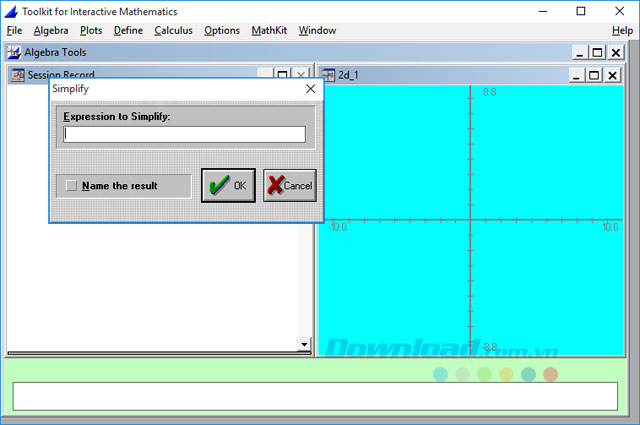
2. Vẽ đồ thị đơn giản
Cách 1: Bằng cửa sổ dòng lệnh
Cú pháp: Plot y = <hàm số của x>
Cách 2: Bằng bảng chọn
Nhấn vào thẻ Plots > 2D > Graph Function. Sau đó, gõ biểu thức chứa x cần vẽ đồ thị và nhấn OK.

1. Biểu thức đại số
Lệnh Simplify còn được dùng để tính toán với những biểu thức đại số phức tạp, cú pháp:
Simplify <Biểu thức>
2. Tính toán với đa thức
Cú pháp: Expand <Biểu thức toán>
Thực hiện lệnh Expand từ thanh bảng chọn: Nhấn vào thẻ Algebra > Expand, rồi gõ biểu thức cần tính vào ô Expression to Expand và nhấn OK.
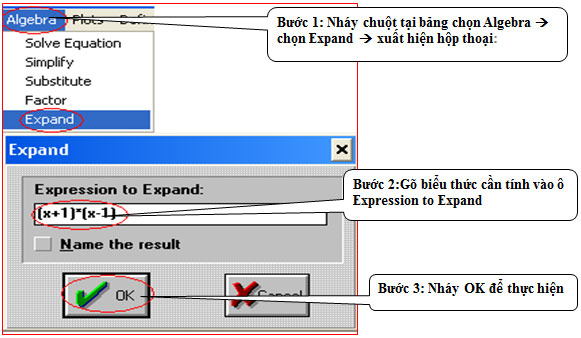
3. Giải phương trình đại số
Câu lệnh: Solve <phương trình> <tên biến>
4. Định nghĩa đa thức và đồ thị hàm số
Định nghĩa đa thức là dùng ký hiệu (tên hàm) để gán cho 1 đa thức bất kỳ. Sau đó, dùng tên hàm này vào việc tính toán hay vẽ đồ thị.
Câu lệnh: Make <tên hàm> <đa thức>
Khi một đa thức đã được định nghĩa ta có thể sử dụng lệnh Graph để vẽ đồ thị.
Hy vọng bài viết trên sẽ giúp các em nắm vững những thao tác cơ bản, để nhanh chóng làm quen với phần mềm giải Toán Toolkit Math này!
Chúc các em thực hiện thành công!
Theo Nghị định 147/2024/ND-CP, bạn cần xác thực tài khoản trước khi sử dụng tính năng này. Chúng tôi sẽ gửi mã xác thực qua SMS hoặc Zalo tới số điện thoại mà bạn nhập dưới đây: